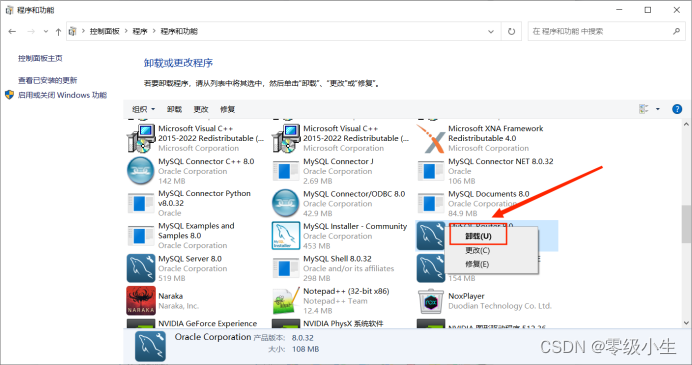目录
前言
本文的主要内容是在 Windwos 上安装 MySQL,用最简单直接的方法,一个步骤一张截图,外加批注,让大家无忧安装MySQL。
一、概述
MySQL是一个关系型数据库管理系统,是最流行的关系型数据库管理系统之一。MySQL所使用的 SQL 语言是用于访问数据库的最常用标准化语言。MySQL 软件采用了双授权政策,分为社区版和商业版。
- 社区版:免费,但是不提供任何技术支持
- 商业版:收费,可以试用30天,官方提供技术支持
二、下载
要在Windows或Mac上安装MySQL,首先从MySQL官方网站下载最新的MySQL Community Server版本:
官网:
点击进入官网
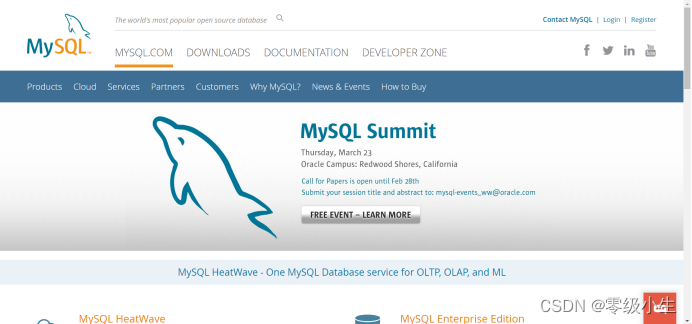
点击DOWNLOADS
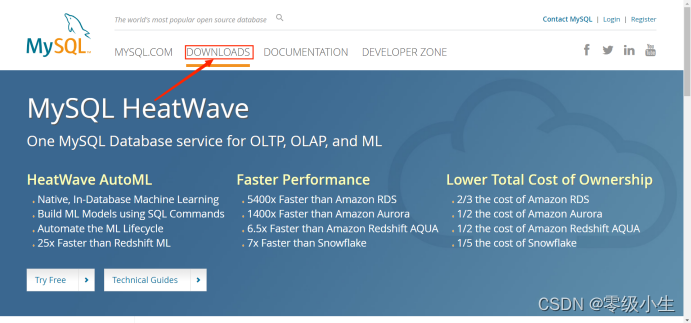
点击MySQL Community(GPL)Downloads

点击MySQL Installer for Windows
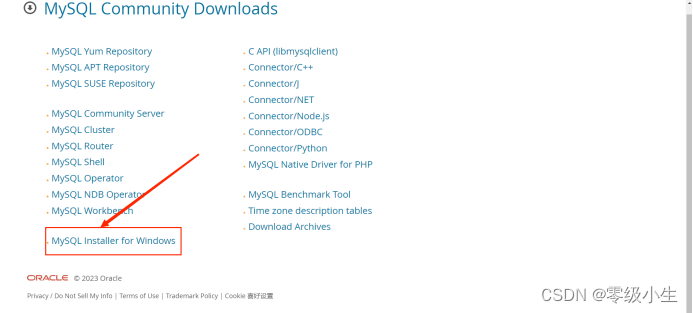
点击Download
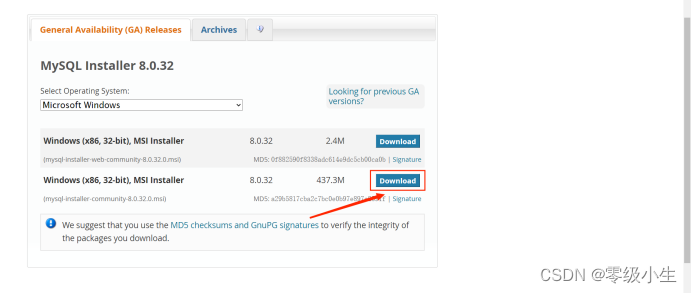
点击No thanks, just start my download ,这里可以跳过注册,直接下载。
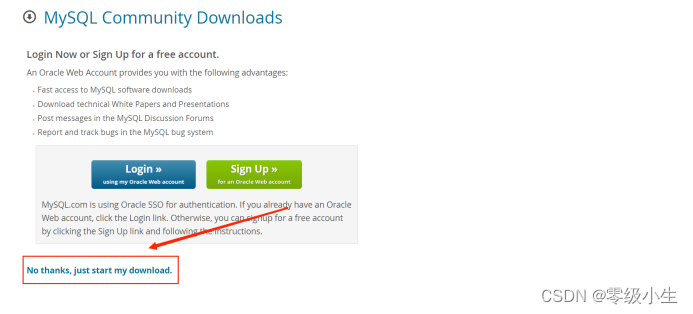
三、安装
找到下载好的安装包
![]()
开始安装
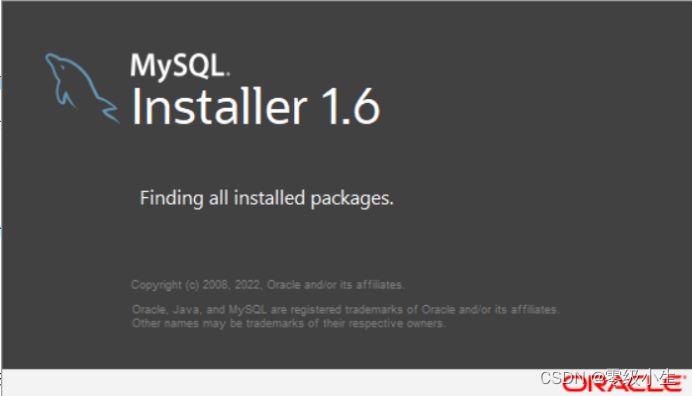
接下来就是傻瓜式安装,基本上全点Next,但有几个注意点

下面可以更改安装路径和数据路径,D:\Program Files (x86)\MySQL\MySQL Server 8.0\bin,建议安装在C盘之外的盘。
注意:记着安装路径,截图保存,配置环境变量需要用到。
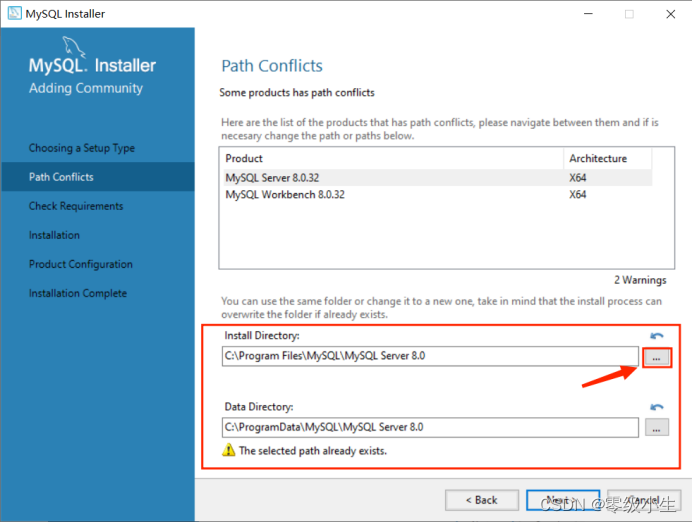
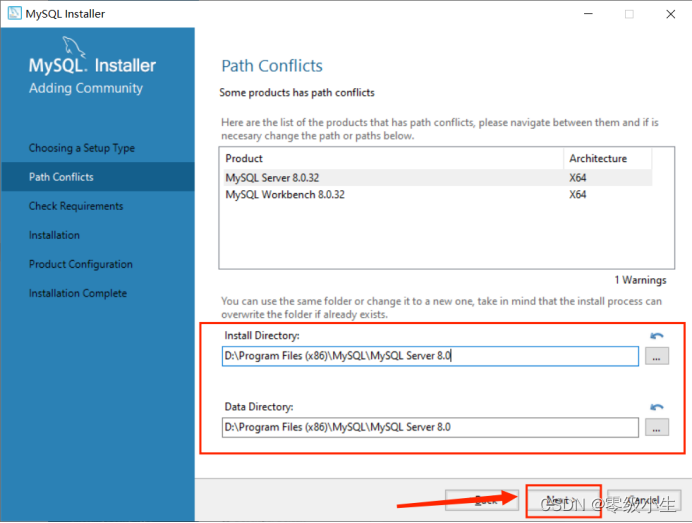
点击Next
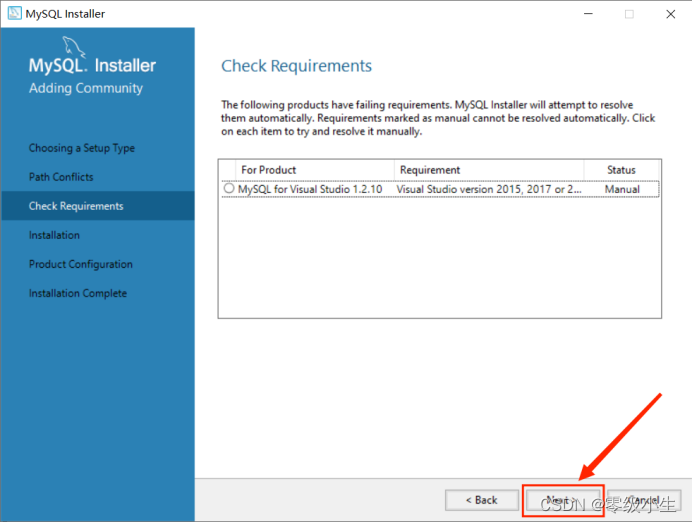
由于大家都是第一次安装,所以不用管这个,直接Yes
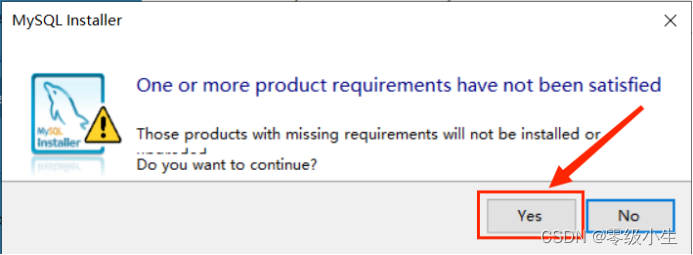
这里需要安装一些包,点击Execute,后面安装过程中还会有一些包需要安装,同样点击Execute。
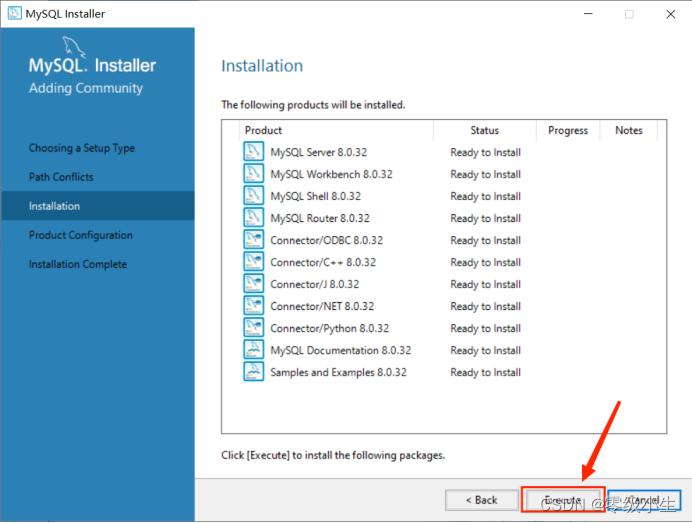
点击Next
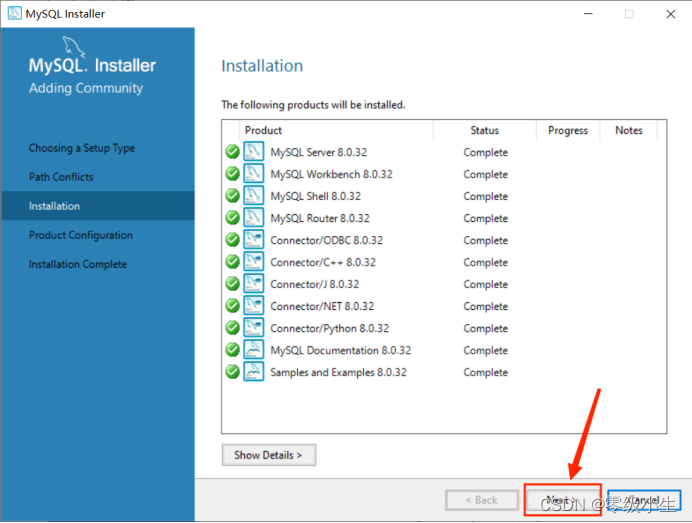
下载完成后,点击Next
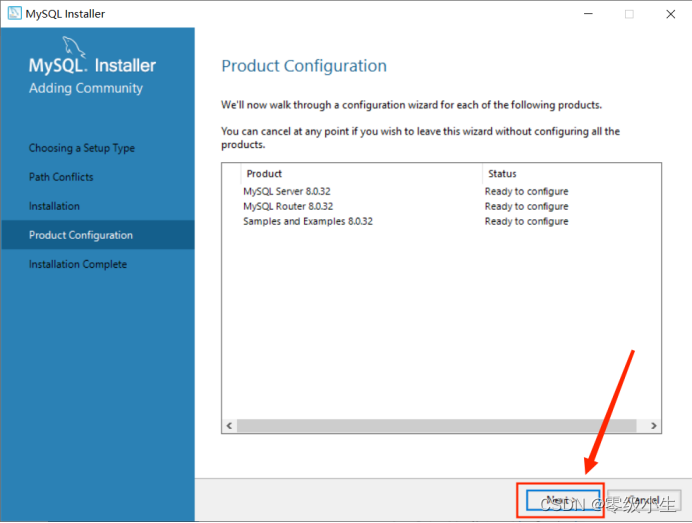
点击Next
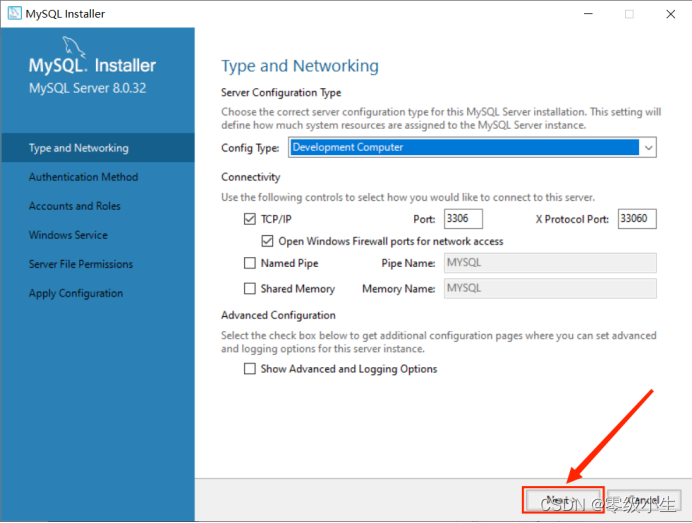
点击Next
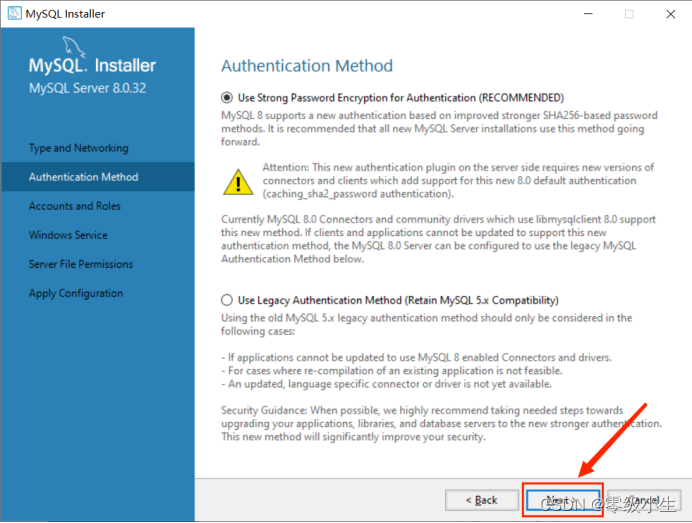
下面设置MySQL Root密码,建议简单易记,之后点击Next
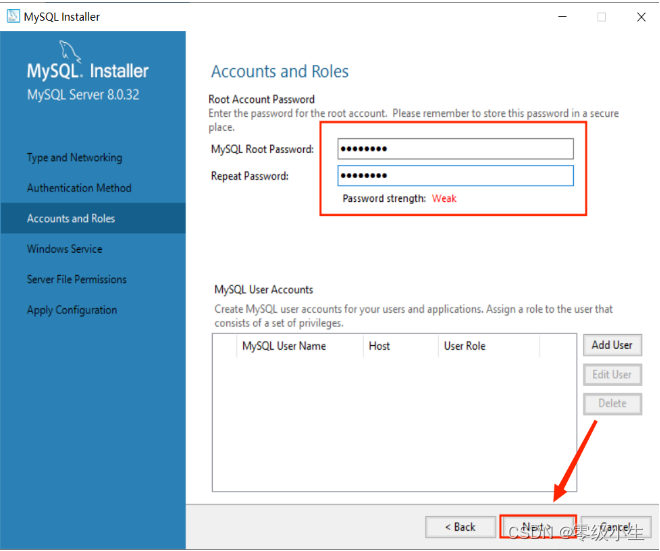
点击Next
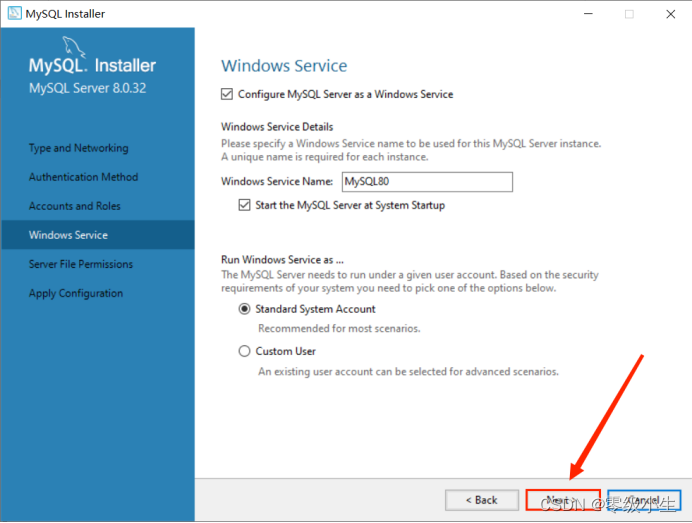
点击Next
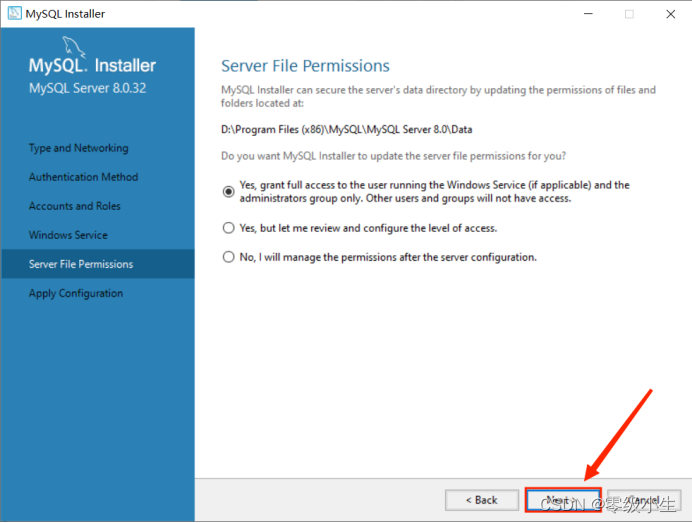
点击Execute

下载完成后,点击Finish
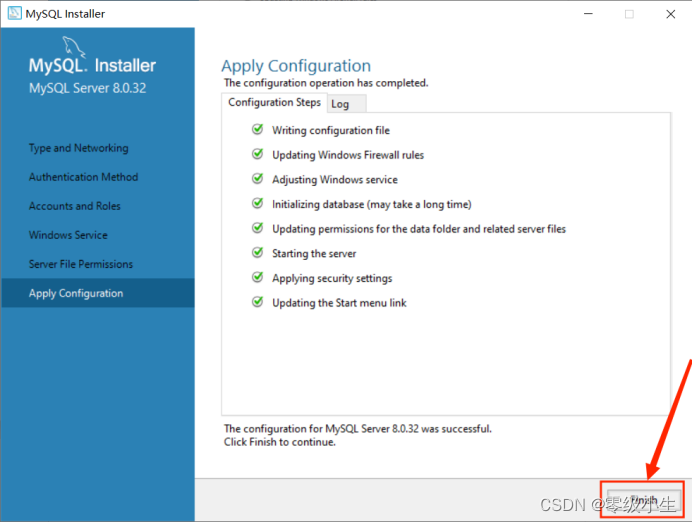
点击Next
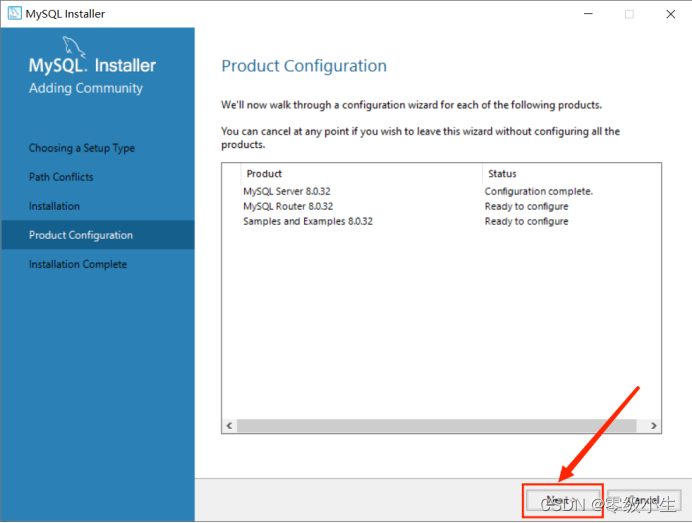
点击Finish
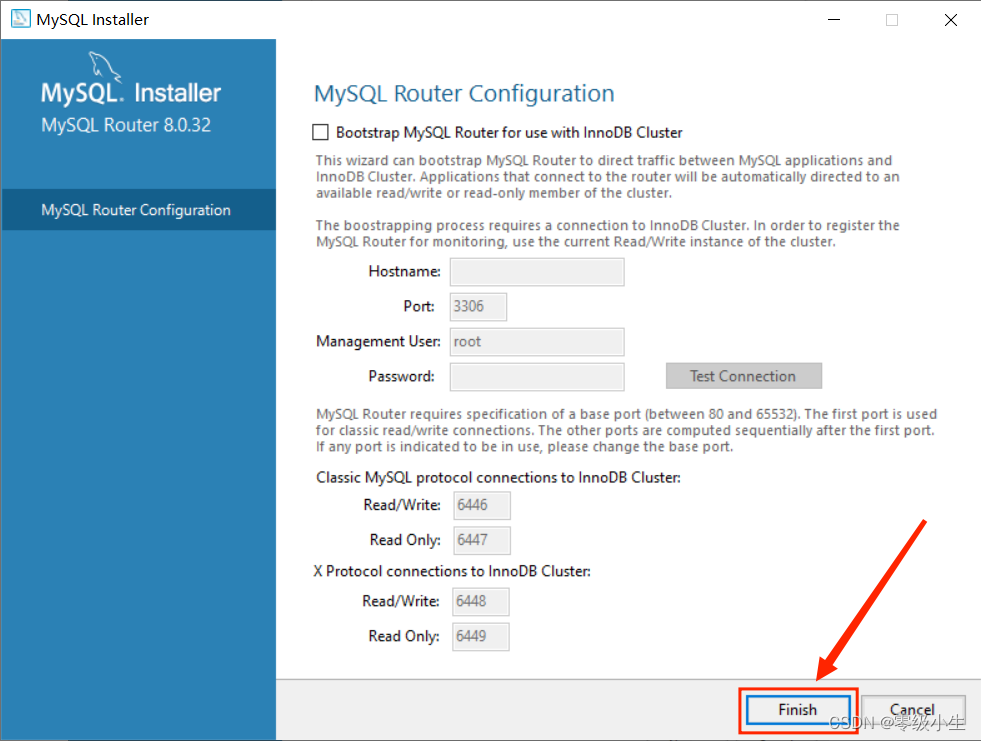
点击Next

这里可以检查root密码,输入密码后,点击Check,确认无误后,点击Next
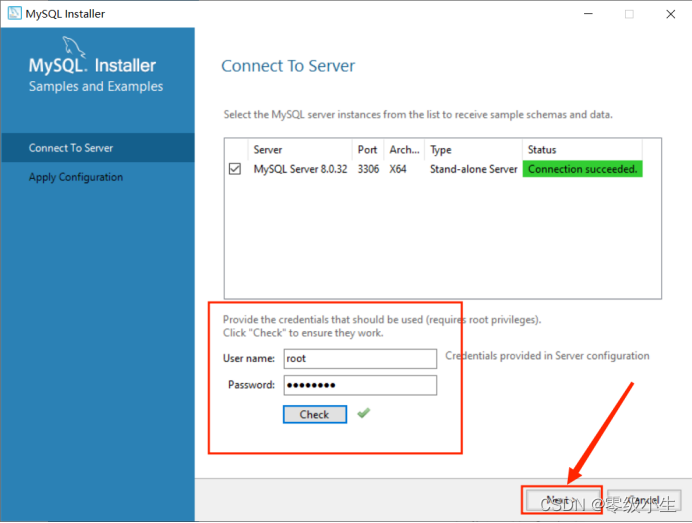
点击Execute
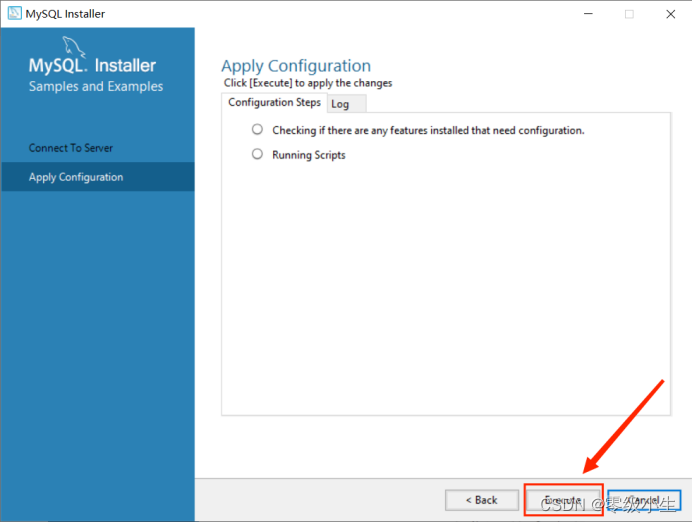
点击Finish
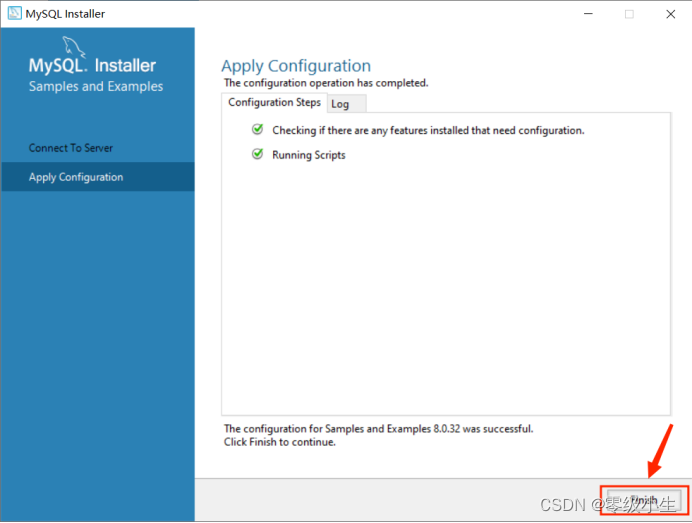
点击Finish

安装完成
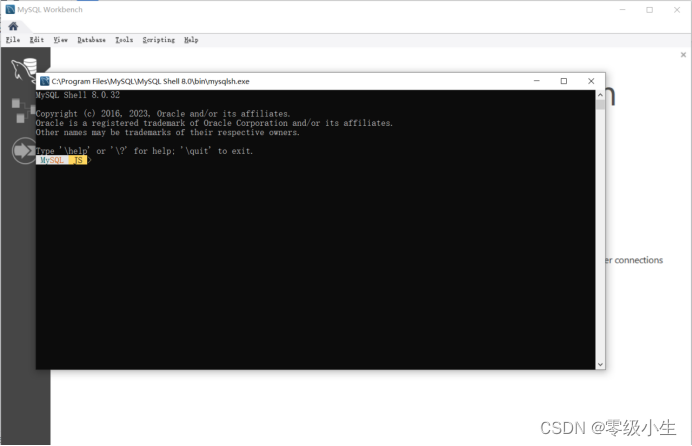
四、配置环境变量
找到我的电脑或此电脑,点击鼠标右键,点击属性
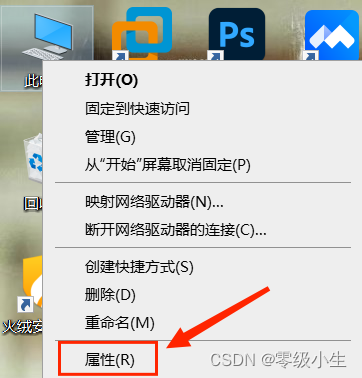

点击高级系统设置
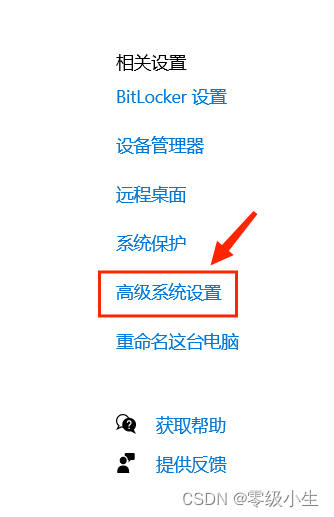
点击环境变量
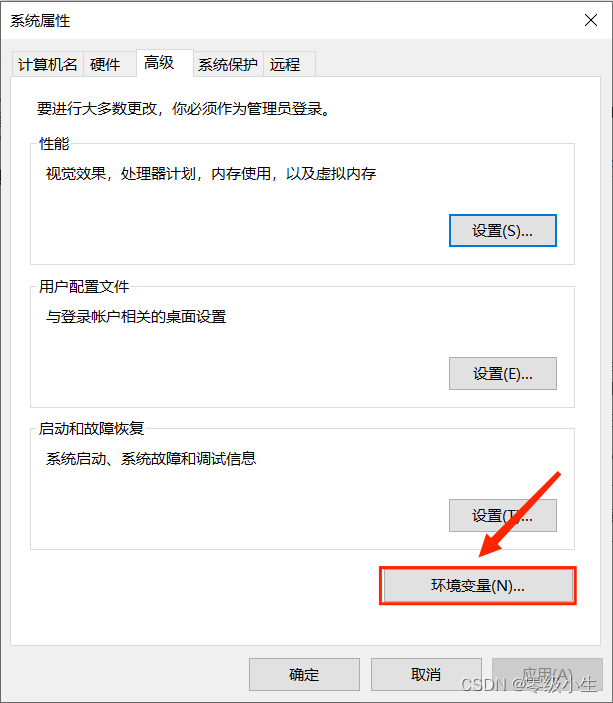
在系统变量中找到Path,点击编辑

找到安装路径:D:\Program Files (x86)\MySQL\MySQL Server 8.0\bin,将其粘贴在Path中,最后点击确定。
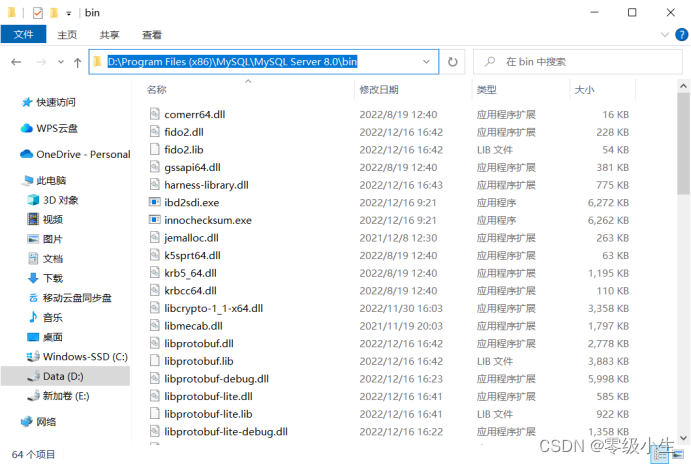
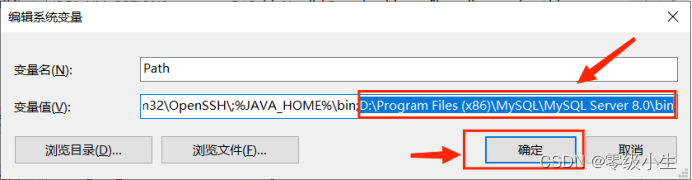
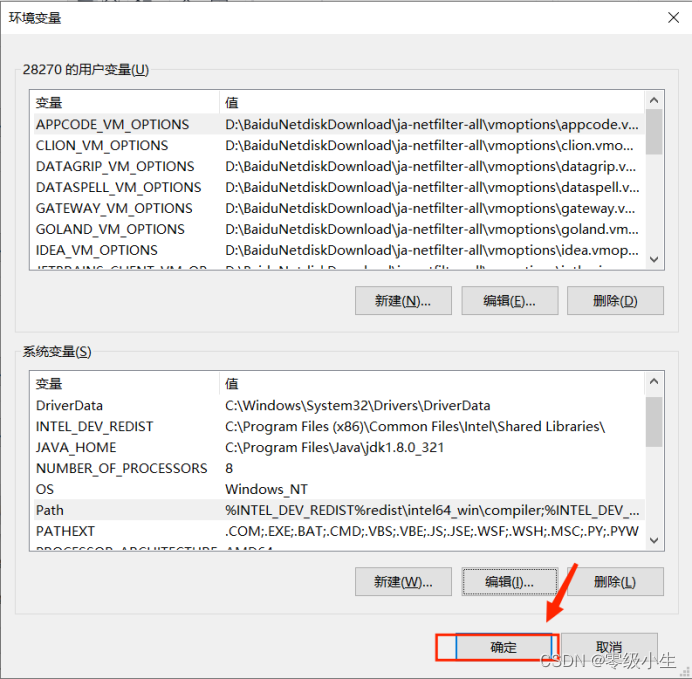
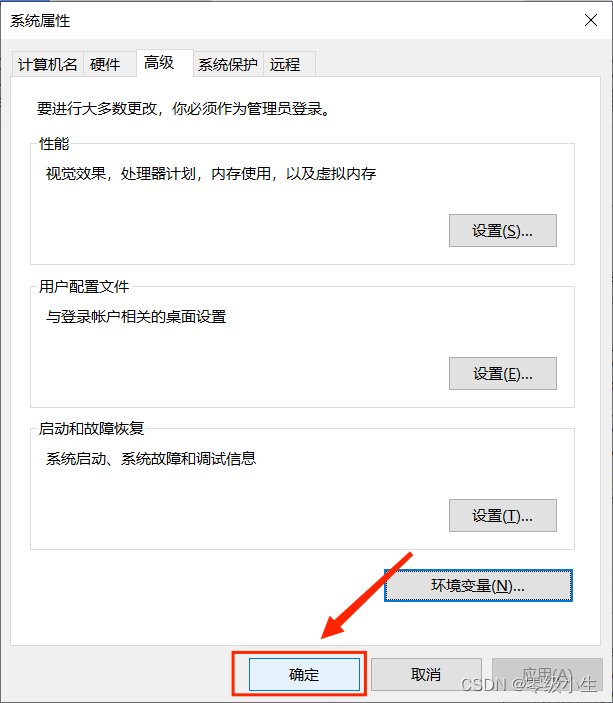
按Win键,搜索cmd,点击命令提示符

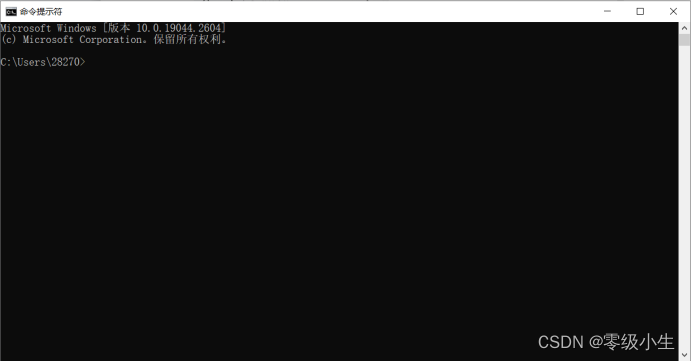
输入mysql -u root -p,接着输入密码,回车,环境变量配置成功。
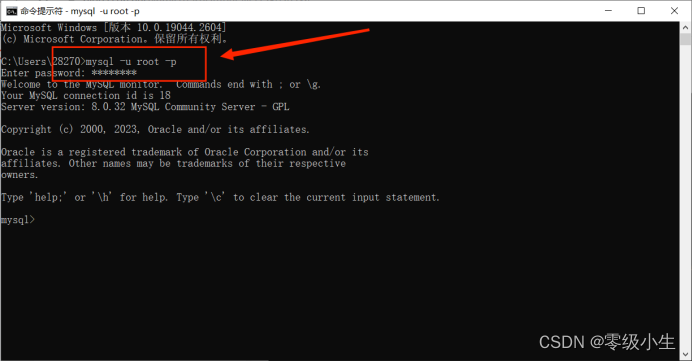
五、卸载
按Win键,搜索控制面板,点击卸载程序
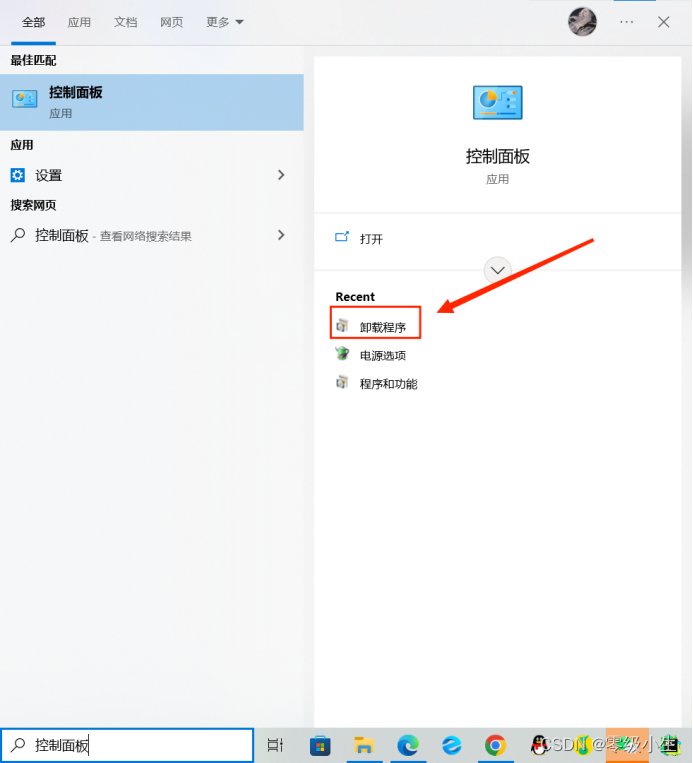
右键卸载即可